来源:www.uzhushou.cn 时间:2021-03-12 08:15
戴尔latitude 3301笔记本是一款性能非常不错的商务型办公笔记本电脑,这款电脑采用了英特尔第八代酷睿i3处理器以及发烧级核芯显卡,让用户们有着不错的办公体验,那么戴尔latitude 3301笔记本如何使用u助手u盘启动盘安装win7系统呢?下面为大家介绍戴尔latitude 3301笔记本使用u助手u盘启动盘安装系统的操作教程。

准备工作:
1、下载u助手u盘启动盘制作工具
2、下载win7系统镜像并存入u盘启动盘中
3、进入bios设置U盘为第一启动项
安装win7系统操作步骤:
1、将制作好的u助手u盘启动盘插入电脑usb接口,按开机启动快捷键进入u助手主菜单界面,选择“【02】u助手win8pe高级版(新机器)”并回车,如图:
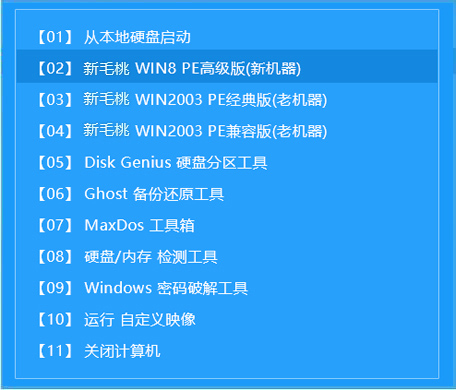
2、win8pe系统会自动打开u助手pe装机工具,将准备好的win7系统镜像安装在c盘中,点击确定,如图:
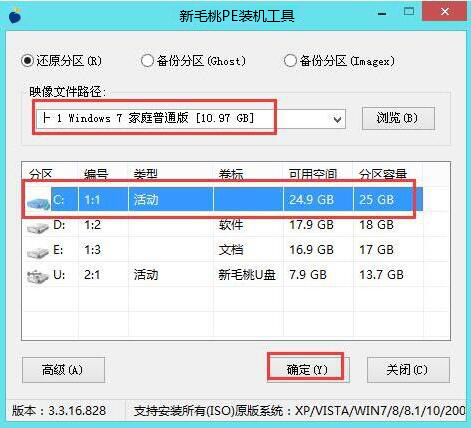
3、接着提醒程序将执行还原操作,勾选“完成后重启”选项,点击确定,如图:
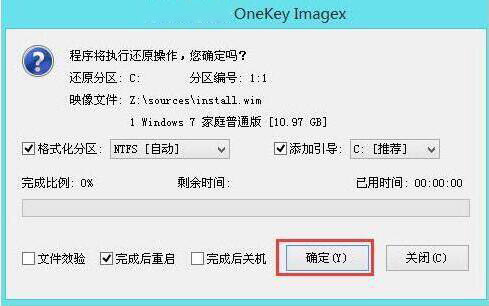
4、还原成功后会重启计算机,然后程序进行安装过程,静静等待。如图:

5、安装成功后就可以设置windows了,直至win7设置完成就能使用了。如图:

戴尔latitude 3301笔记本使用u助手u盘启动盘安装win7系统的操作步骤就为用户们介绍到这边了,如果用户们不知道电脑怎么使用u助手u盘启动盘安装系统,可以参考以上方法步骤进行操作哦,希望本篇教程对大家有所帮助。
责任编辑:u助手:http://www.uzhushou.cn